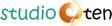Menyambung postingan yang lalu, tulisan kali ini masih tentang mode warna. Pada kesempatan ini jatuh pada Mode warna RGB. Model warna RGB terdiri dari: Red (R), Green (G), Blue (B). Warna red, Green, Blue adalah warna yang didapat dari gabungan cahaya red, green,dan blue yang besarannya mengikuti tingkatan dari 0 sampai 255.
Mode warna RGB adalah model warna Additive. Model warna Additive menggunakan cahaya transmitte untuk merancang warna RGB. Pencampuran warna-warna Red, Green, Blue pada tingkat 255, maka akan terbentuk warna Putih. Sedangkan pencampuran warna Red, Green, dan Blue pada tingkat 0, maka akan terbentuk warna Hitam.
Warna RGB biasanya kita jumpai pada objek hasil scan, gambar dari digital foto. Biasanya monitor dan printer juga menggunakan mode warna RGB. Pada proses reproduksi grafika/cetak mode warna RGB harus dirubah menjadi CMYK, untuk mengubahnya bisa dibaca pada postingan terdahulu atau baca disini. Hal ini dimaksudkan agar sesuai dengan teknik pewarnaan pada mesin cetak yang menggunakan tinta warna CMYK. Pada waktu membuat desain yang bertujuan untuk konsumsi cetak, tentang warna ini harap diperhatikan sebab pada waktu proses film ke imagesetter akan terhambat atau hasil film jika dicetak objek yang masih menggunakan warna RGB hasil cetakan akan cenderung ke warna grayscale, yang tentu akan mengurangi kualitas atau bahkan diprotes klien (kayak kenaikan BBM aja pakai protes….). Daripada diprotes mandi aja yuk…… udah sore….